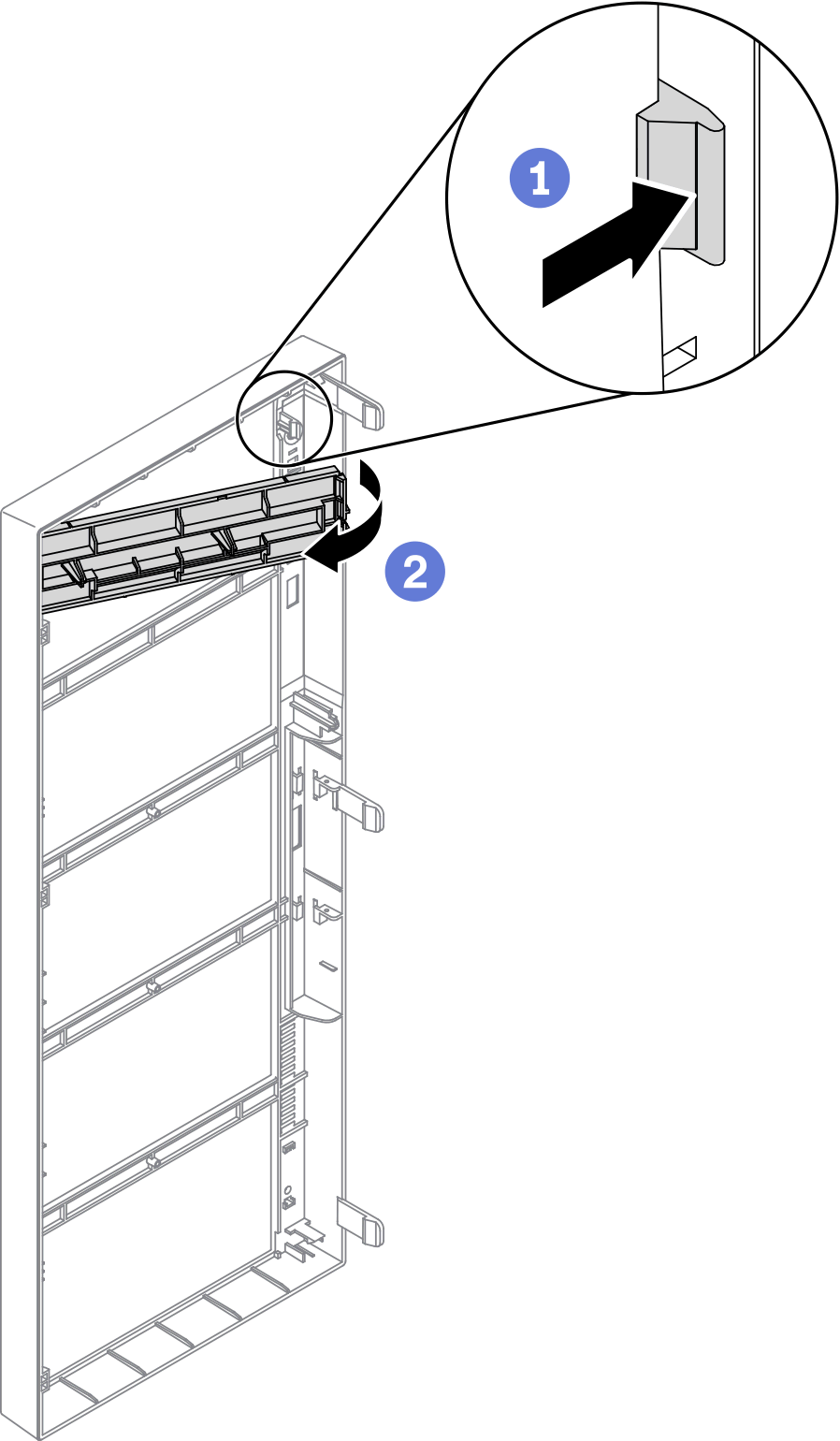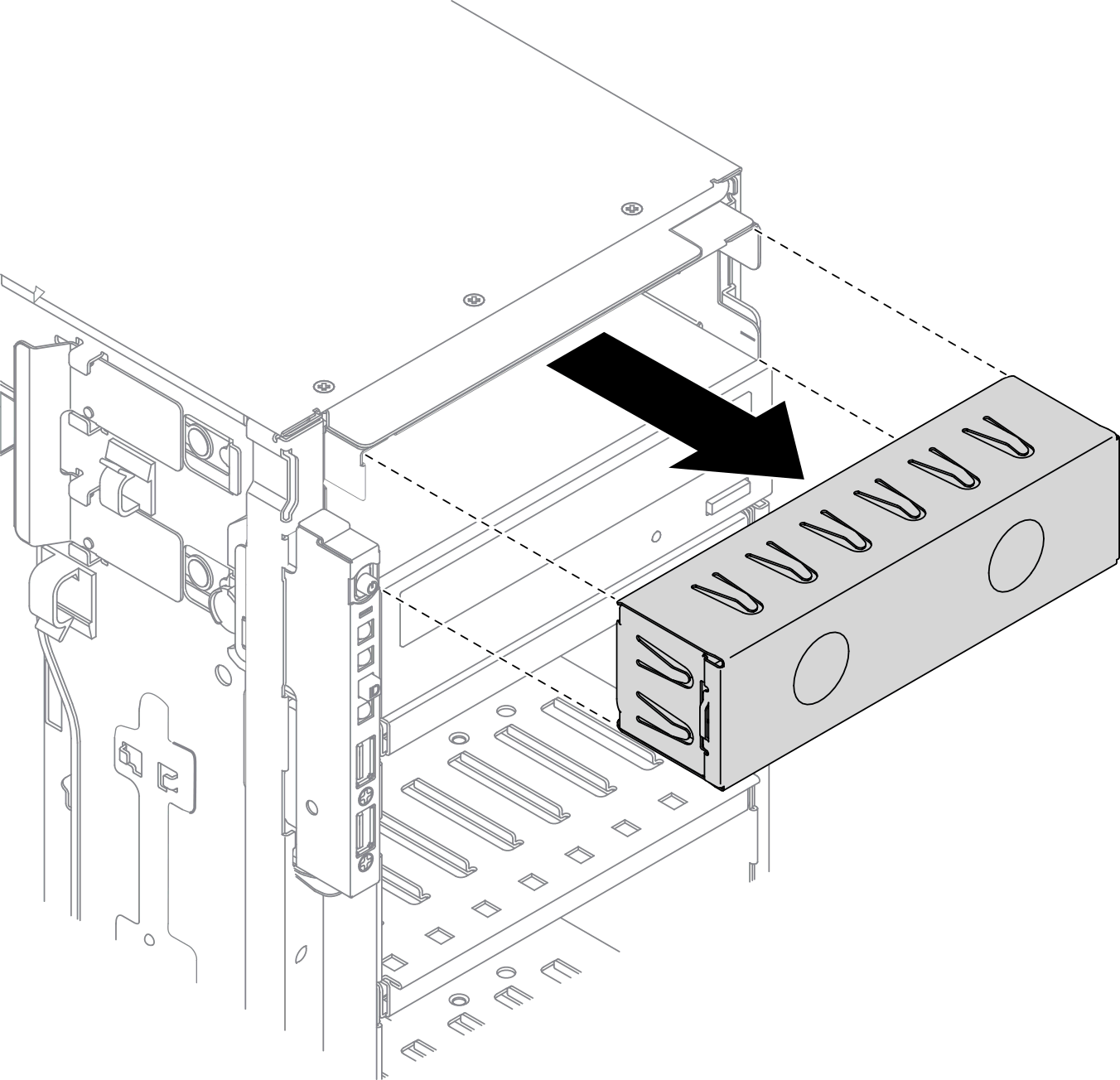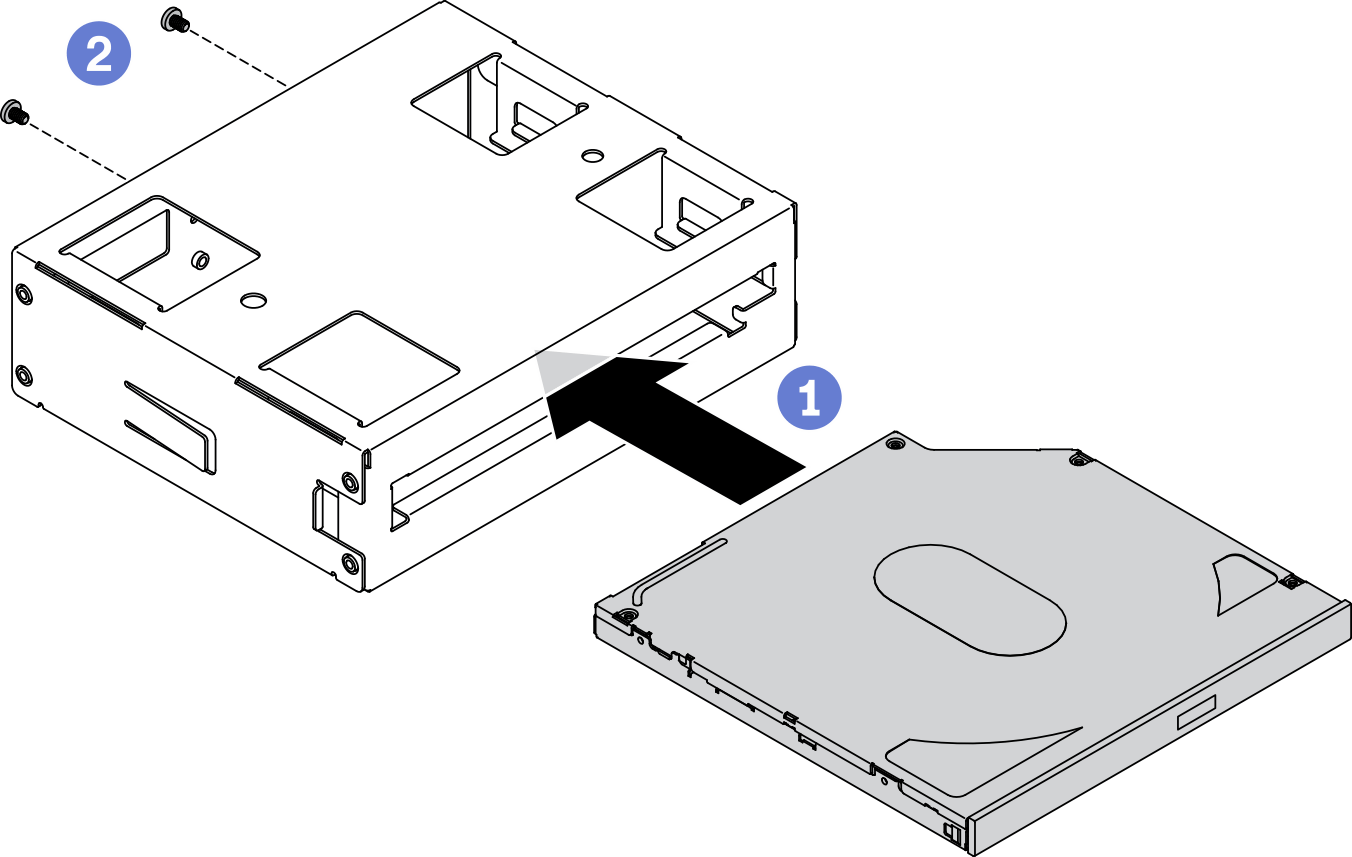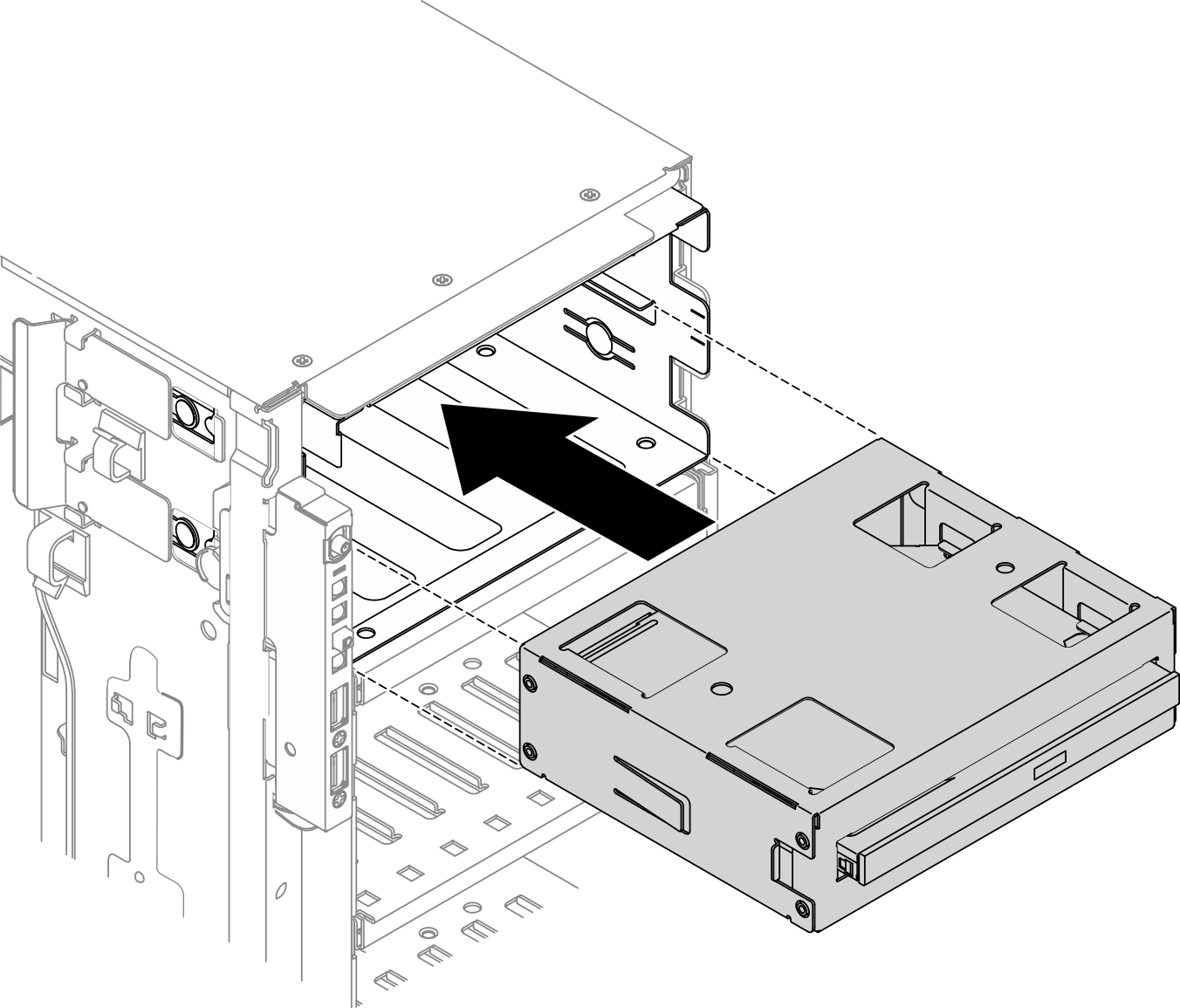安裝 5.25 吋機槽配接卡組件
使用本資訊來安裝 5.25 吋機槽配接卡組件。
關於此作業
S002
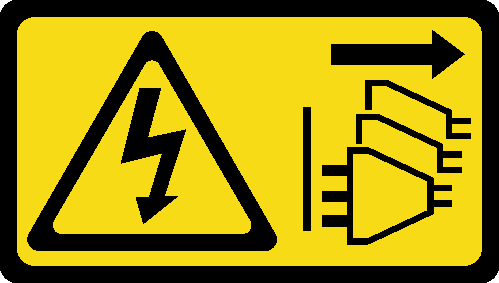
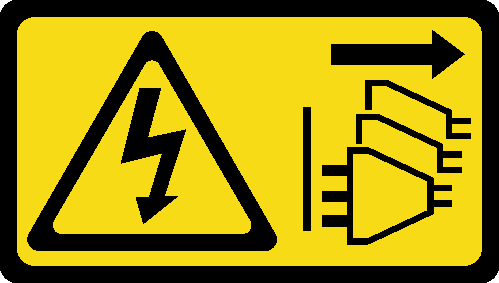
注意
裝置上的電源控制按鈕和電源供應器上的電源開關,並不會切斷供應給裝置的電流。此外,裝置也可能有一條以上的電源線。若要切斷裝置的所有電源,必須從電源拔掉所有電源線。
S006
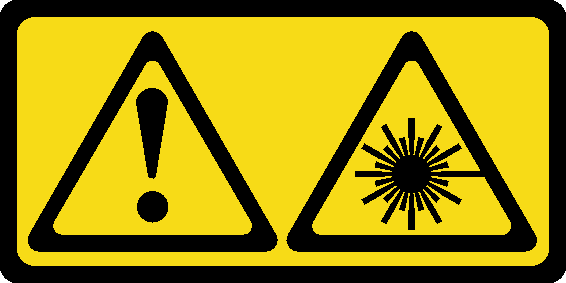
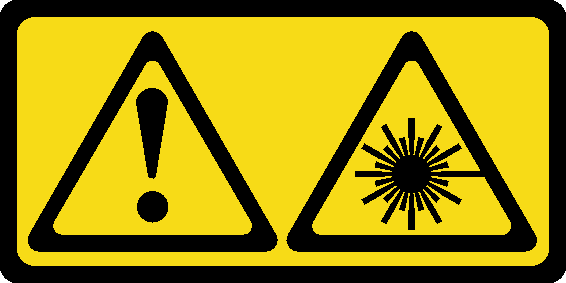
注意
安裝雷射產品(例如 CD-ROM、DVD 光碟機、光纖裝置或轉送器)時,請注意下列事項:
- 請勿卸下外蓋。卸下雷射產品的外蓋可能導致曝露於危險的雷射輻射。裝置內沒有可維修的組件。
- 若不按此處指定的程序進行控制、調整或執行,則可能會導致曝露於危險的輻射。
S007
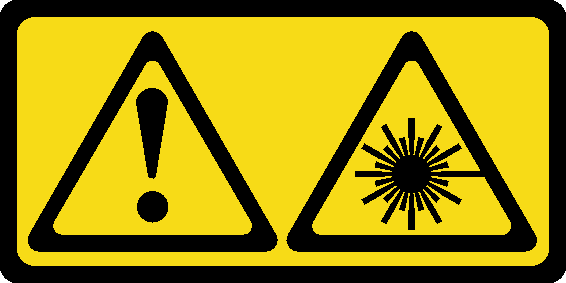
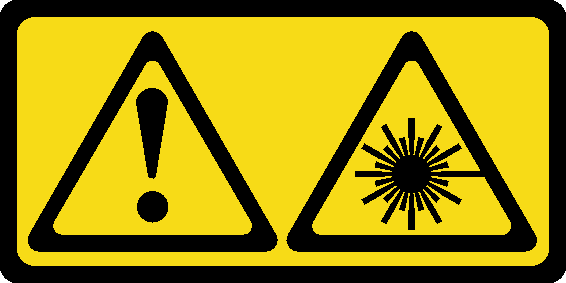
注意
本產品包含「第 1M 類」雷射。請勿以光學工具直接觀看。
小心
閱讀安裝準則,確保工作時安全無虞。
關閉伺服器電源並拔掉所有電源線,以進行此作業。
將靜電敏感元件保存在防靜電保護袋中,直到安裝時才取出,且處理這些裝置時配戴靜電放電腕帶或使用其他接地系統,以避免暴露於靜電之中,否則可能導致系統停止運轉和資料遺失。
程序
提供意見回饋